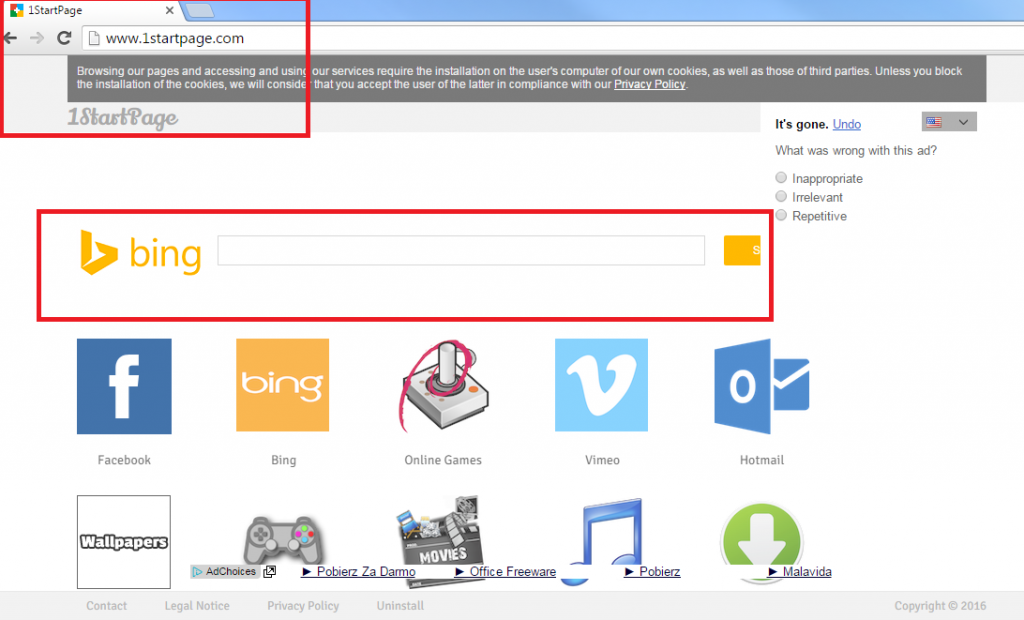Gids op 1startpage.com Removal (verwijderen 1startpage.com)
1startpage.com is een browser hijacker die uw voorkeuren in Mozilla Firefox, Google Chrome, en andere zwemvlies grazen veranderen kan. Het wordt beheerd door geboren te worden Net Consulting S.L., die een bedrijf gevestigd in Spanje is. De kaper wordt gedistribueerd via vrije software bundels. Het is gericht op het genereren van online verkeer.
De kaper kan verschijnen als een nuttig startpagina op het eerste, maar het zorgt ook voor verschillende ongewenste symptomen zoals overstromingen u met advertenties en vertraagt uw Internet het surfen snelheid. Als u wan om terug te keren naar uw oorspronkelijke browserinstellingen, zul je te beëindigen 1startpage.com.
 hoe 1startpage.com werkt?
hoe 1startpage.com werkt?
1startpage.com vervangt uw introductiepagina, nieuw tabblad en standaardzoekmachine. Deze pagina bevat een zoekvak aangedreven door Bing en deze knoppen snel toegang als Online Games, films, Wallpapers, Songs, Download Software en anderen. Het zoekvak zal u tonen de resultaten van Bing, echter kan het eigen gesponsorde links toevoegen aan de resultaten zo goed. De belangrijkste pagina van de kaper informeert je ook dat het gebruik van haar diensten de installatie van cookies op uw computer vereist. Deze cookies behoren tot de hijacker zelf en derden. Tenzij u ze blokkeert, u akkoord gaat met de installatie van cookies automatisch. Wat dit betekent is de de kaper zal toezien op uw online gedrag voor marketingdoeleinden.
Zoals u al weet, zal 1startpage.com verschillende advertenties invoegen in uw browsers. Sommige van deze kunnen worden gebaseerd op de informatie die de kaper met de hulp van de tracking cookies verzamelt. Het is belangrijk voor u om te houden in het achterhoofd dat het ongeacht wat de advertentie bevordert, nep kan zijn. U moet niet vertrouwen de advertenties, pop-ups, banners en andere commercials die je online ziet. Ze worden niet gecontroleerd door iedereen en u gemakkelijk kunnen leiden tot beschadigde sites. Als u niet wilt worden blootgesteld aan verschillende online oplichting en per ongeluk uw PC met malware besmetten, moet u 1startpage.com verwijderen.
Hoe te verwijderen 1startpage.com?
Er zijn twee methodes u kiezen kunt om te verwijderen 1startpage.com: handmatige of automatische verwijdering. Als u besluit te maken gebruik van de eerste methode, zul je 1startpage.com verwijderen en herstellen van uw browserinstellingen. Deze taken kunnen worden uitgevoerd met de hulp van de manueel wegruiming dienstorder hieronder. Als, aan de andere kant, kiest u om te gaan met automatische 1startpage.com verwijdering, zul je te voeren een anti-malware utility. Als u de malware remover download van onze pagina en installeer het, het scant uw systeem en detecteren alle ongewenste bestanden en apps. De software zal dan kunt u elimineren 1startpage.com samen met andere bedreigingen. Bovendien, het zal blijven nuttig in de toekomst als het uw PC van andere Internet gebaseerde infecties beschermen zal.
Offers
Removal Tool downloadento scan for 1startpage.comUse our recommended removal tool to scan for 1startpage.com. Trial version of provides detection of computer threats like 1startpage.com and assists in its removal for FREE. You can delete detected registry entries, files and processes yourself or purchase a full version.
More information about SpyWarrior and Uninstall Instructions. Please review SpyWarrior EULA and Privacy Policy. SpyWarrior scanner is free. If it detects a malware, purchase its full version to remove it.

WiperSoft Beoordeling WiperSoft is een veiligheidshulpmiddel dat real-time beveiliging van potentiële bedreigingen biedt. Tegenwoordig veel gebruikers geneigd om de vrije software van de download va ...
Downloaden|meer


Is MacKeeper een virus?MacKeeper is niet een virus, noch is het een oplichterij. Hoewel er verschillende meningen over het programma op het Internet, een lot van de mensen die zo berucht haten het pro ...
Downloaden|meer


Terwijl de makers van MalwareBytes anti-malware niet in deze business voor lange tijd zijn, make-up ze voor het met hun enthousiaste aanpak. Statistiek van dergelijke websites zoals CNET toont dat dez ...
Downloaden|meer
Quick Menu
stap 1. Uninstall 1startpage.com en gerelateerde programma's.
1startpage.com verwijderen uit Windows 8
Rechtsklik op de achtergrond van het Metro UI-menu en selecteer Alle Apps. Klik in het Apps menu op Configuratiescherm en ga dan naar De-installeer een programma. Navigeer naar het programma dat u wilt verwijderen, rechtsklik erop en selecteer De-installeren.


1startpage.com verwijderen uit Windows 7
Klik op Start → Control Panel → Programs and Features → Uninstall a program.


Het verwijderen 1startpage.com van Windows XP:
Klik op Start → Settings → Control Panel. Zoek en klik op → Add or Remove Programs.


1startpage.com verwijderen van Mac OS X
Klik op Go knoop aan de bovenkant verlaten van het scherm en selecteer toepassingen. Selecteer toepassingenmap en zoekt 1startpage.com of andere verdachte software. Nu de rechter muisknop op elk van deze vermeldingen en selecteer verplaatsen naar prullenmand, dan rechts klik op het prullenbak-pictogram en selecteer Leeg prullenmand.


stap 2. 1startpage.com verwijderen uit uw browsers
Beëindigen van de ongewenste uitbreidingen van Internet Explorer
- Start IE, druk gelijktijdig op Alt+T en selecteer Beheer add-ons.


- Selecteer Werkbalken en Extensies (zoek ze op in het linker menu).


- Schakel de ongewenste extensie uit en selecteer dan Zoekmachines. Voeg een nieuwe toe en Verwijder de ongewenste zoekmachine. Klik Sluiten. Druk nogmaals Alt+X en selecteer Internetopties. Klik het tabblad Algemeen, wijzig/verwijder de URL van de homepagina en klik OK.
Introductiepagina van Internet Explorer wijzigen als het is gewijzigd door een virus:
- Tryk igen på Alt+T, og vælg Internetindstillinger.


- Klik på fanen Generelt, ændr/slet URL'en for startsiden, og klik på OK.


Uw browser opnieuw instellen
- Druk Alt+T. Selecteer Internetopties.


- Open het tabblad Geavanceerd. Klik Herstellen.


- Vink het vakje aan.


- Klik Herinstellen en klik dan Sluiten.


- Als je kan niet opnieuw instellen van uw browsers, gebruiken een gerenommeerde anti-malware en scan de hele computer mee.
Wissen 1startpage.com van Google Chrome
- Start Chrome, druk gelijktijdig op Alt+F en selecteer dan Instellingen.


- Klik Extensies.


- Navigeer naar de ongewenste plug-in, klik op de prullenmand en selecteer Verwijderen.


- Als u niet zeker welke extensies bent moet verwijderen, kunt u ze tijdelijk uitschakelen.


Google Chrome startpagina en standaard zoekmachine's resetten indien ze het was kaper door virus
- Åbn Chrome, tryk Alt+F, og klik på Indstillinger.


- Gå til Ved start, markér Åbn en bestemt side eller en række sider og klik på Vælg sider.


- Find URL'en til den uønskede søgemaskine, ændr/slet den og klik på OK.


- Klik på knappen Administrér søgemaskiner under Søg. Vælg (eller tilføj og vælg) en ny søgemaskine, og klik på Gør til standard. Find URL'en for den søgemaskine du ønsker at fjerne, og klik X. Klik herefter Udført.




Uw browser opnieuw instellen
- Als de browser nog steeds niet zoals u dat wilt werkt, kunt u de instellingen herstellen.
- Druk Alt+F. Selecteer Instellingen.


- Druk op de Reset-knop aan het einde van de pagina.


- Tik één meer tijd op Reset-knop in het bevestigingsvenster.


- Als u niet de instellingen herstellen, koop een legitieme anti-malware en scan uw PC.
1startpage.com verwijderen vanuit Mozilla Firefox
- Druk gelijktijdig Ctrl+Shift+A om de Add-ons Beheerder te openen in een nieuw tabblad.


- Klik Extensies, zoek de ongewenste plug-in en klik Verwijderen of Uitschakelen.


Mozilla Firefox homepage als het is gewijzigd door virus wijzigen
- Åbn Firefox, klik på Alt+T, og vælg Indstillinger.


- Klik på fanen Generelt, ændr/slet URL'en for startsiden, og klik på OK. Gå til Firefox-søgefeltet, øverst i højre hjørne. Klik på ikonet søgeudbyder, og vælg Administrer søgemaskiner. Fjern den uønskede søgemaskine, og vælg/tilføj en ny.


- Druk op OK om deze wijzigingen op te slaan.
Uw browser opnieuw instellen
- Druk Alt+H.


- Klik Informatie Probleemoplossen.


- Klik Firefox Herinstellen - > Firefox Herinstellen.


- Klik Voltooien.


- Bent u niet in staat om te resetten van Mozilla Firefox, scan uw hele computer met een betrouwbare anti-malware.
Verwijderen 1startpage.com vanuit Safari (Mac OS X)
- Het menu te openen.
- Kies Voorkeuren.


- Ga naar het tabblad uitbreidingen.


- Tik op de knop verwijderen naast de ongewenste 1startpage.com en te ontdoen van alle andere onbekende waarden als goed. Als u of de uitbreiding twijfelt of niet betrouwbaar is, simpelweg ontketenen naar de vogelhuisje inschakelen om het tijdelijk uitschakelen.
- Start opnieuw op Safari.
Uw browser opnieuw instellen
- Tik op het menupictogram en kies Safari opnieuw instellen.


- Kies de opties die u wilt naar reset (vaak alle van hen zijn voorgeselecteerd) en druk op Reset.


- Als de browser, kunt u niet herstellen, scan uw hele PC met een authentiek malware removal-software.
Site Disclaimer
2-remove-virus.com is not sponsored, owned, affiliated, or linked to malware developers or distributors that are referenced in this article. The article does not promote or endorse any type of malware. We aim at providing useful information that will help computer users to detect and eliminate the unwanted malicious programs from their computers. This can be done manually by following the instructions presented in the article or automatically by implementing the suggested anti-malware tools.
The article is only meant to be used for educational purposes. If you follow the instructions given in the article, you agree to be contracted by the disclaimer. We do not guarantee that the artcile will present you with a solution that removes the malign threats completely. Malware changes constantly, which is why, in some cases, it may be difficult to clean the computer fully by using only the manual removal instructions.